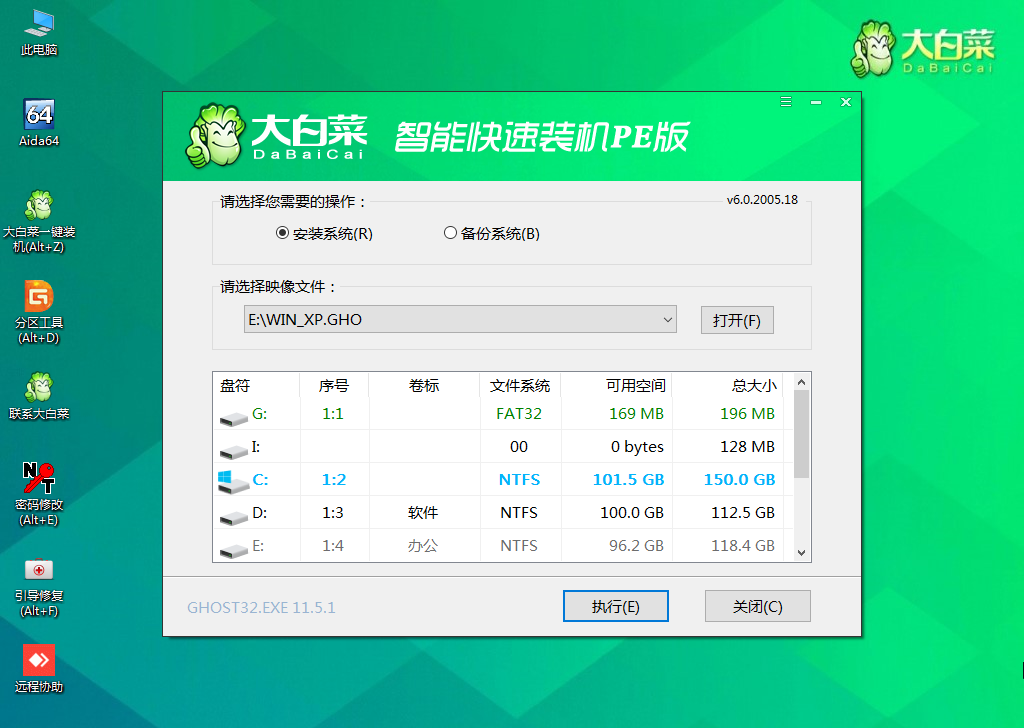当你的旧电脑连win7都无法运行流畅的时候,你就知道是时候了,你的荷包要为你的新电脑打开!
当然,换新电脑无可厚非,毕竟确实很多朋友,都是和大白菜一样日常使用Windows系统生活和工作~
但是,旧电脑怎么办呢?卖掉或丢掉,都觉得很浪费~

这个时候,就需要大白菜来帮助你们开拓狭窄的思路了。
没错,旧电脑用win7系统虽然有点呛,但是这个世界上还有Linux系统呀,同志们,不要死磕Windows。

Linux,很多人都觉得是个难搞的操作系统,需要懂得什么命令之类的。
但是呢,Linux也有接近Windows操作界面的发行版,我们从简单的用起就可以了呀。
Linux之中还有一种轻量级发行版,特征就是小巧强悍,速度运行如飞,旧电脑操作依旧流畅如新机。

之前大白菜也介绍了许多Linux发行版,而这一次同样是一款口碑出众,极致精简的Linux发行版:Puppy Linux!
Puppy Linux可以说是最早的轻量级Linux发行版之一,十七年的风风雨雨,活跃至今,是一个十分可靠的操作系统!
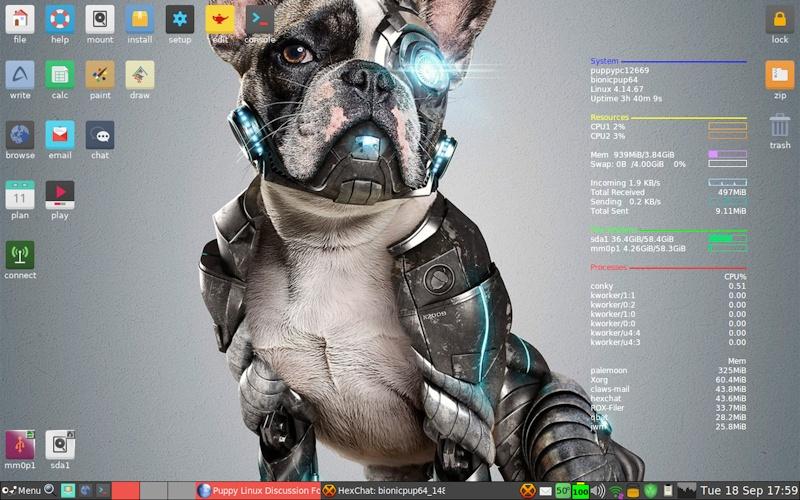
它的体积小巧,只有300 MB左右。整体结构简单,同时自带丰富的驱动和应用软件,对于电脑最低硬件要求为:
内存:64MB(建议256 MB)
CPU:333MHz
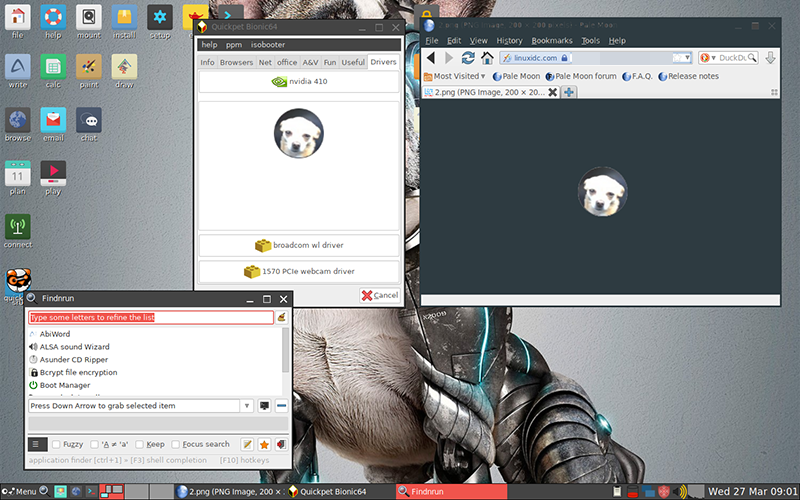
而且,Puppy Linux还有一个无与伦比的优势:它几乎可以安装在支持任何一种数据格式的载体上!
没错,它可以从flash卡或者任何USB存储设备中启动,这时候你可以叫它flash-Puppy。另外,它还可以从光盘启动(live-Puppy)以及Zip disk以及LS/120/240 Superdisk启动(zippy-Puppy)等等。

而大家关注的应用程序方面,Puppy是基于Ubuntu的,所以它的软件仓库应用程序多的是,安全又可靠。
而且,puppy Linux在操作使用的时候,应用程序启动速度还十分快。比如说你是安装在光盘中,那么puppy Linux就会直接装载在内存中,当你使用的时候,所有的应用程序可以说是秒开!
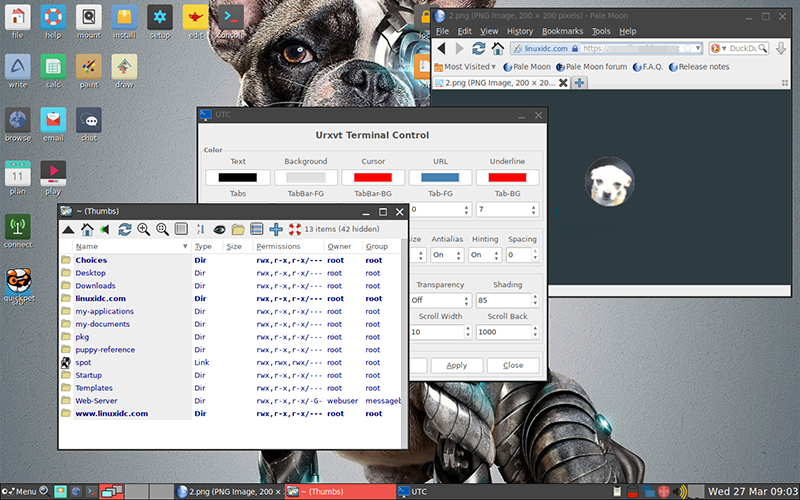
下面大白菜就来说一下如何制作和使用Puppy Linux引导U盘吧!
一、准备事项
1、 下载Puppy Linux
2、 下载Rufus,用来制作USB启动盘
3、 准备一个U盘,制作时会清空U盘上所有数据,注意备份U盘上的数据

二、制作Puppy Linux引导U盘!
1、 首先,启动rufus,选择下载好的Puppy Linux镜像文件
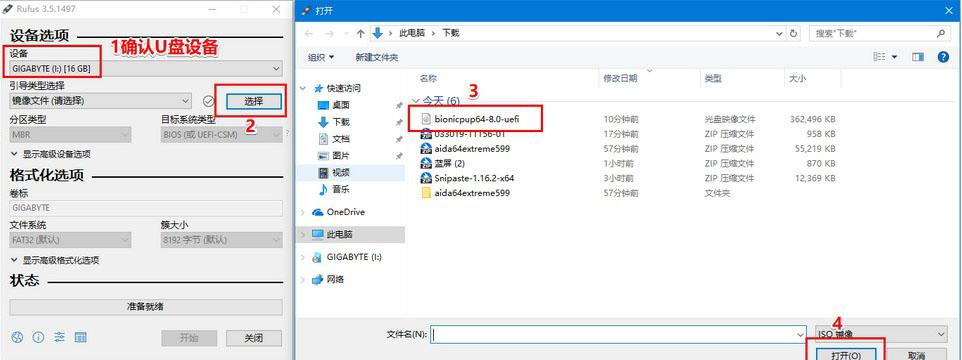
2、 然后,准备开始制作,如图所示,依次点击操作
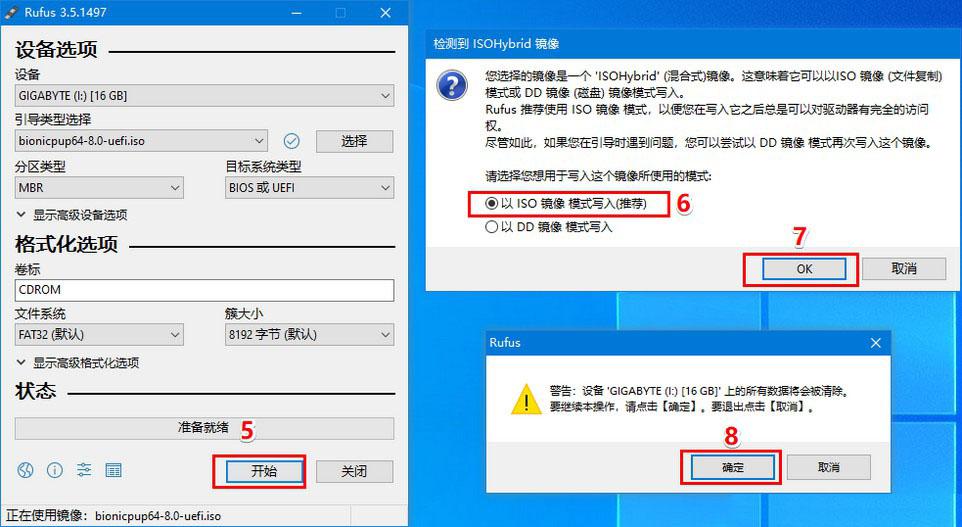
3、 制作完成后,我们关闭Rufus即可
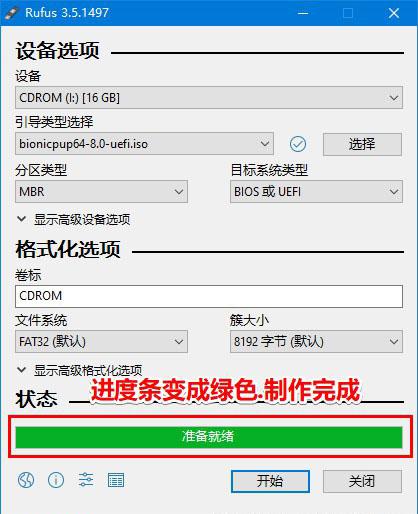
三、使用Puppy Linux引导U盘!
我们设置U盘引导电脑,出现Puppy Linux的引导菜单时,直接按回车启动Live系统就可以了。
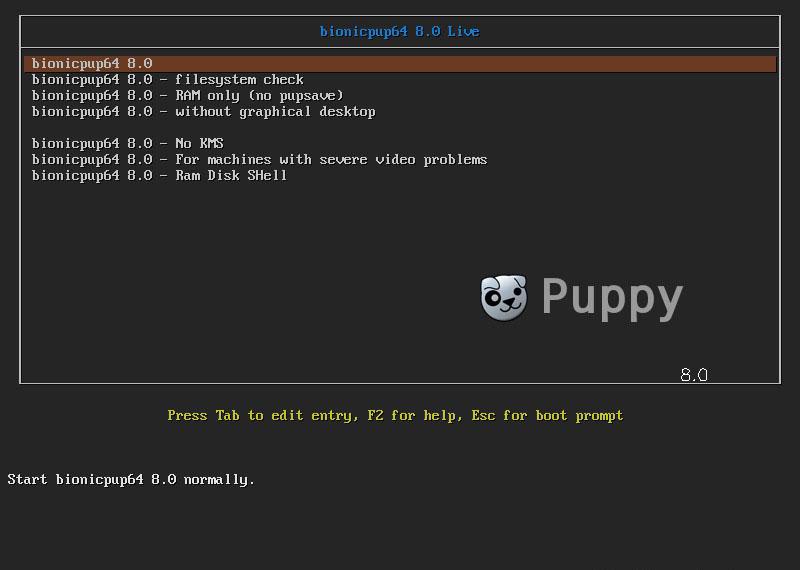
进入桌面后,我们需要设置相关选项,不想设置的话,就直接点击OK。
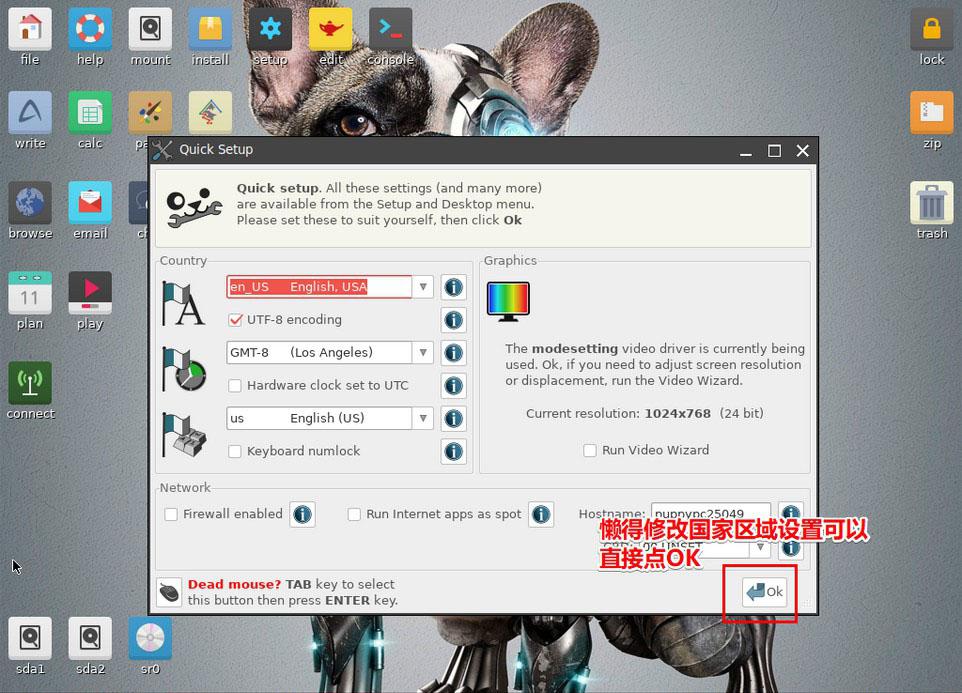
在桌面左下角,你还可以看到n个硬盘分区。需要注意的是,如果本地系统win7系统,那么一般第一个sda1分区,就会是Windows系统中隐藏的引导分区,不要对它进行操作。
而从sda2开始,对应的应该就是Windows系统中的C盘。
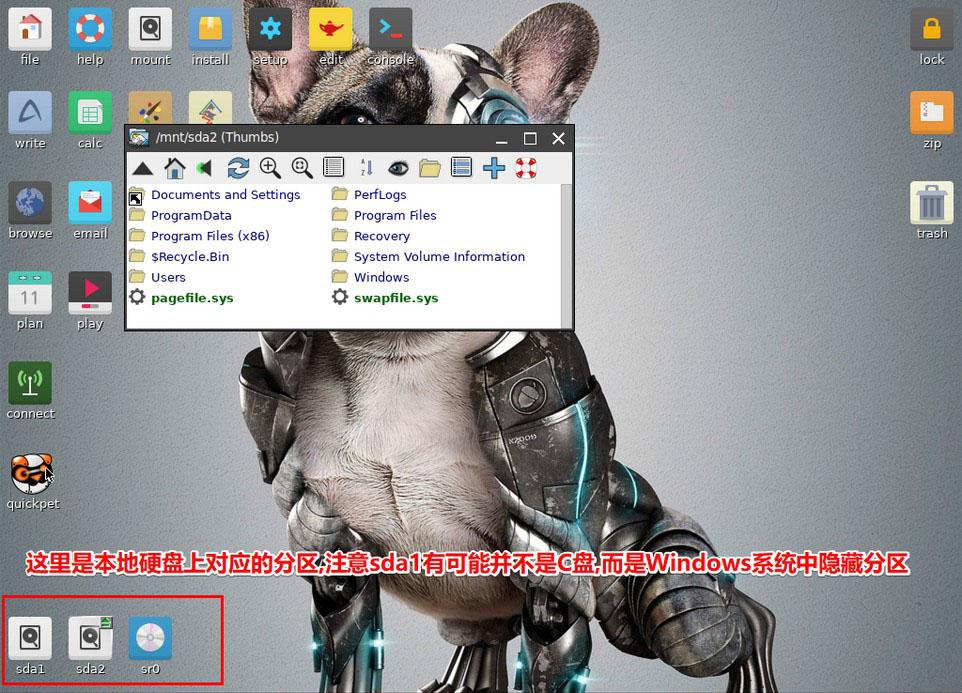
你不用担心不会使用,因为这个Puppy Linux的操作难度不大,实在担心的话,也可以选择使用汉化版的,这样就没有语言上的障碍,也有利于你掌握Puppy Linux。

如果你还是觉得Linux不好掌握的话,其实,还可以试试安装XP系统,你的旧电脑win7有点呛的话,也许XP就可以运行流畅,这也是一个可以尝试的方向。
如果你使用u盘启动盘重装xp系统的话,需要注意采用来源安全的XP镜像,避免安装出现问题!